1. Öffnen Sie die Kodi-App. In dem Moment, in dem Sie Kodi starten, könnten Sie die Hauptschnittstelle sehen. Klicken Sie einfach auf die Schaltfläche EINSTELLUNGEN im Fenster.
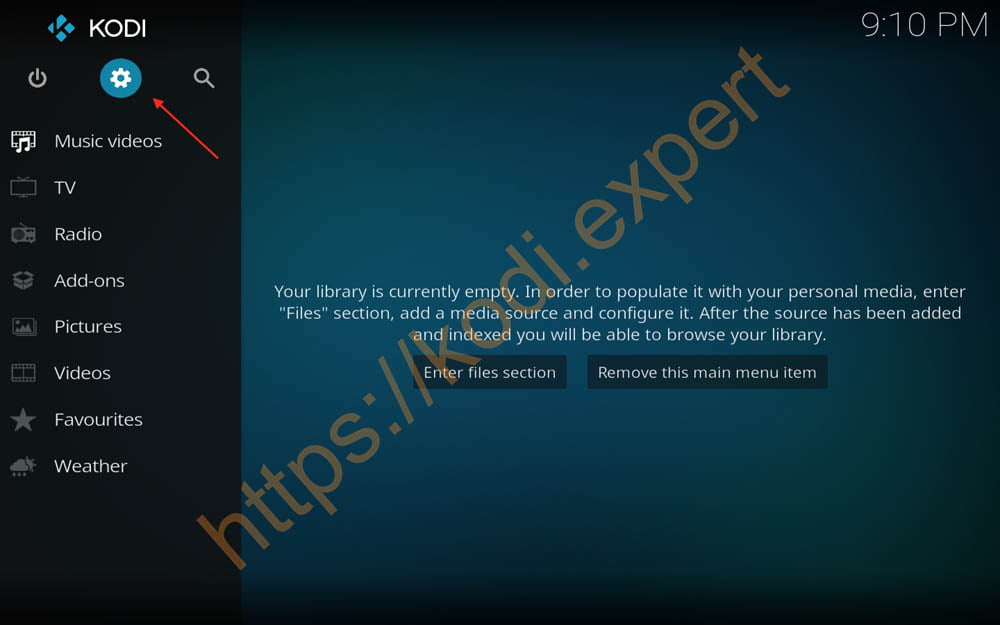
2. Öffnen Sie den Dateimanager.
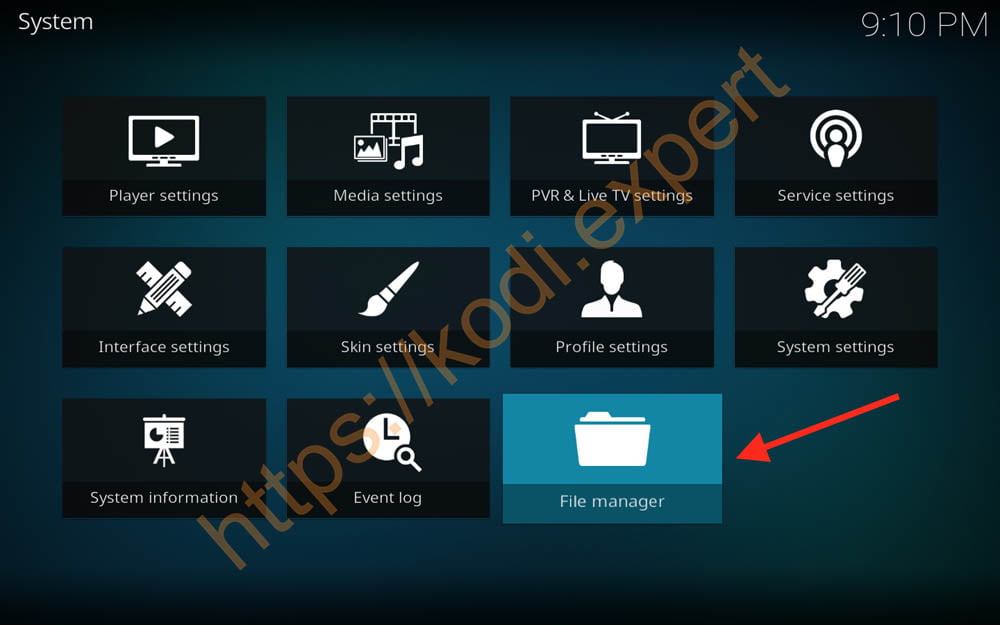
3. Tippen Sie auf Quelle hinzufügen, um die benötigte Quelldatei zu holen.
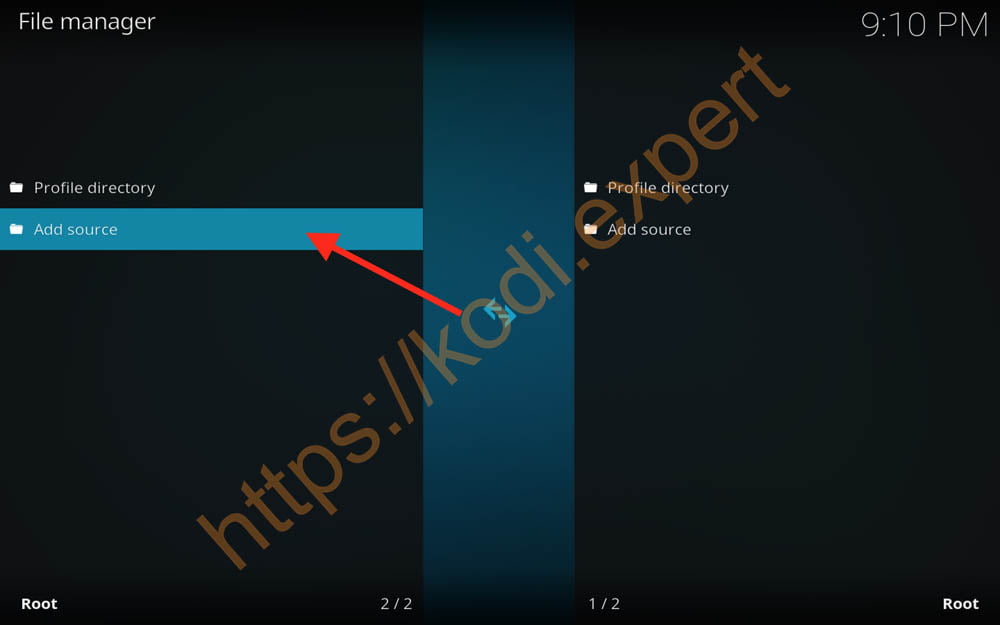
4. Nun öffnet sich die Dialogbox, doppelklicken Sie einfach auf Keine und drücken Sie OK.
5. Dann erscheint ein Bildschirm, in dem Sie die XXX-o-DUS Kodi Repo URL „http://streamarmy.co.uk/repo/“ fehlerfrei eingeben müssen. Denken Sie daran, wenn Sie Fehler machen, wird der Pfad nicht hinzugefügt und führt zu Fehlfunktionen.
6. Wählen Sie nun einen gewünschten Namen für das Dokument. Sie können es „Erwachsener“ nennen. Drücken Sie dann ok. Dieser Name sollte noch nicht verwendet worden sein.
7. Kehren Sie nun zum Hauptmenü zurück, indem Sie die BACK-Taste drücken. Dann klicken Sie im Kodi-Hauptmenü auf Add-ons.
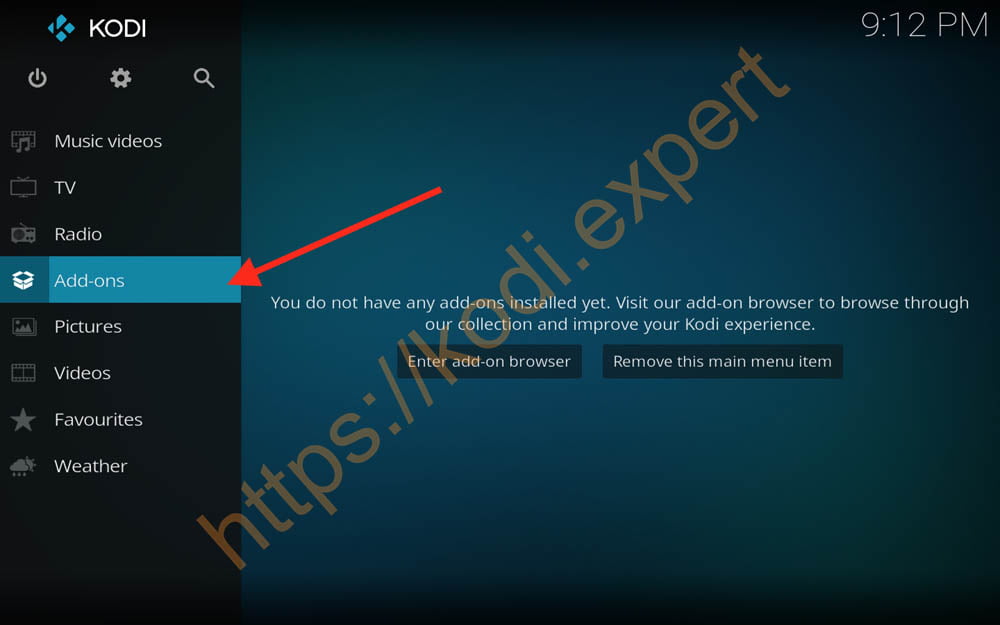
8. In der linken oberen Ecke sehen Sie ein Icon wie eine Open Box oder einen Unzipper, klicken Sie darauf.
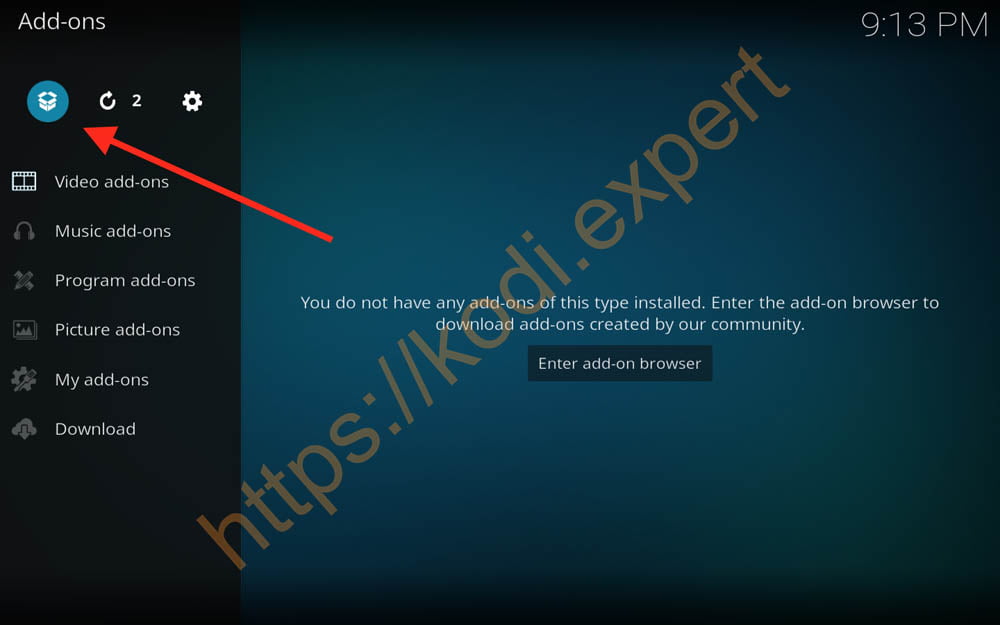
9. Auf dem nächsten Bildschirm klicken Sie auf Installieren aus Zip-Datei, um die Quelldatei einzubinden.
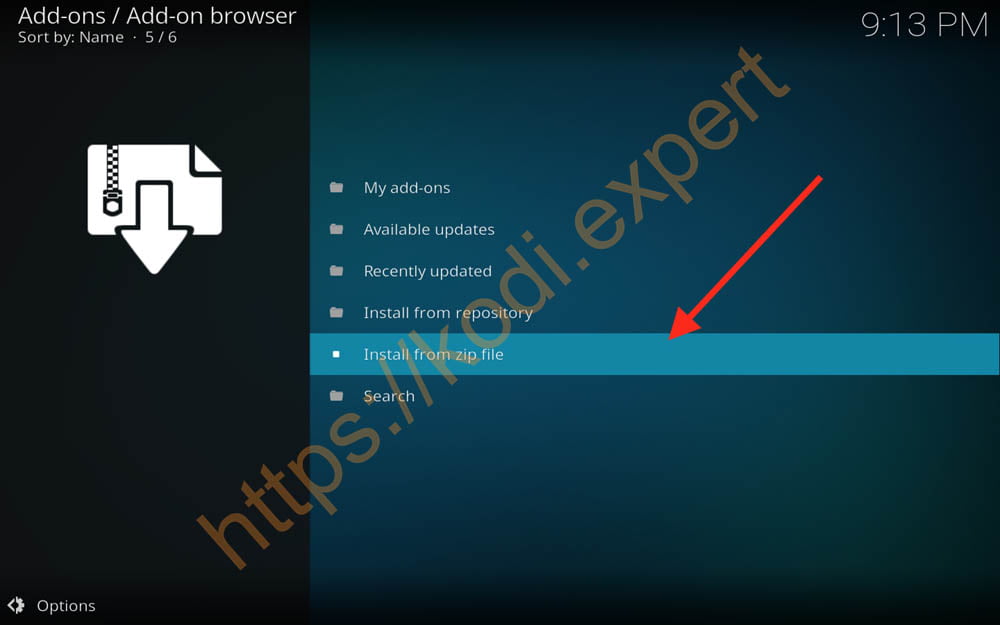
10. Unterhalb des Feldes zip from file ist es möglich, verschiedene Dateien zu entdecken, klicken Sie einfach auf ‚Adult‘ (oder XXX oder welchen Namen auch immer Sie die Repository-Datei speichern, wie in Schritt 6 gezeigt).
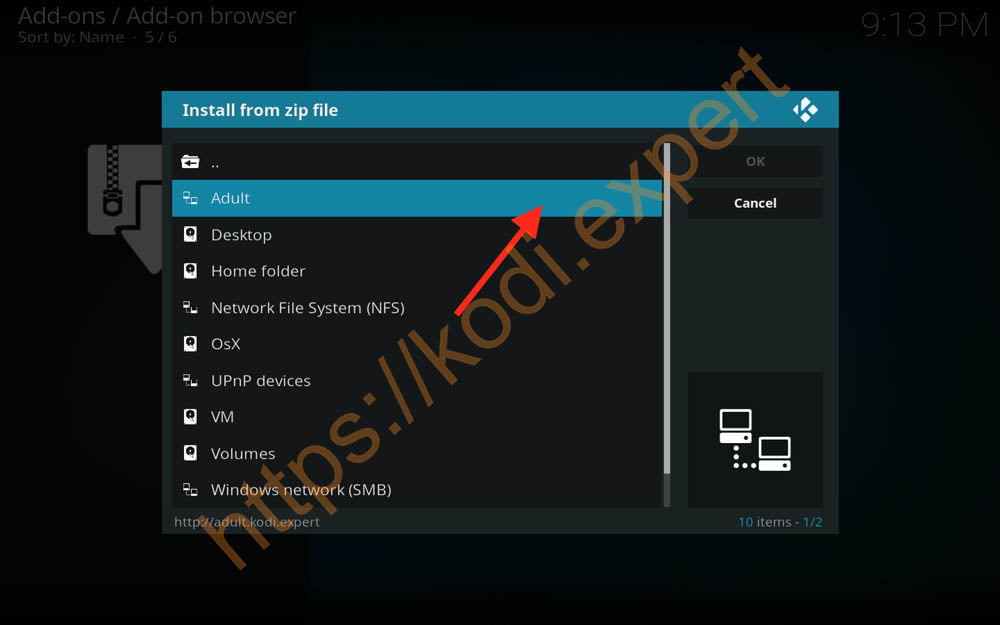
11. Klicken Sie nun auf repository.StreamArmy-12.0.001.zip (wenn sich die Version ändert, gibt es nur eine Zip-Datei, also können Sie die Installation von XXX-o-DUS sowieso nicht verpassen)
12. Klicken Sie darauf und drücken Sie INSTALLIEREN und WARTEN Sie auf die Benachrichtigung oben rechts über die erfolgreiche Repository-Installation.
13. Nun gehen Sie zu Addons -> Installieren Sie aus dem Repository
14.Gehen Sie zu „Star Army Repo“
15. Dann navigieren Sie zu „Video Add-ons-> xxx-o-dus und klicken auf Install
16. INSTALLIEREN drücken, das Addon öffnen und genießen!
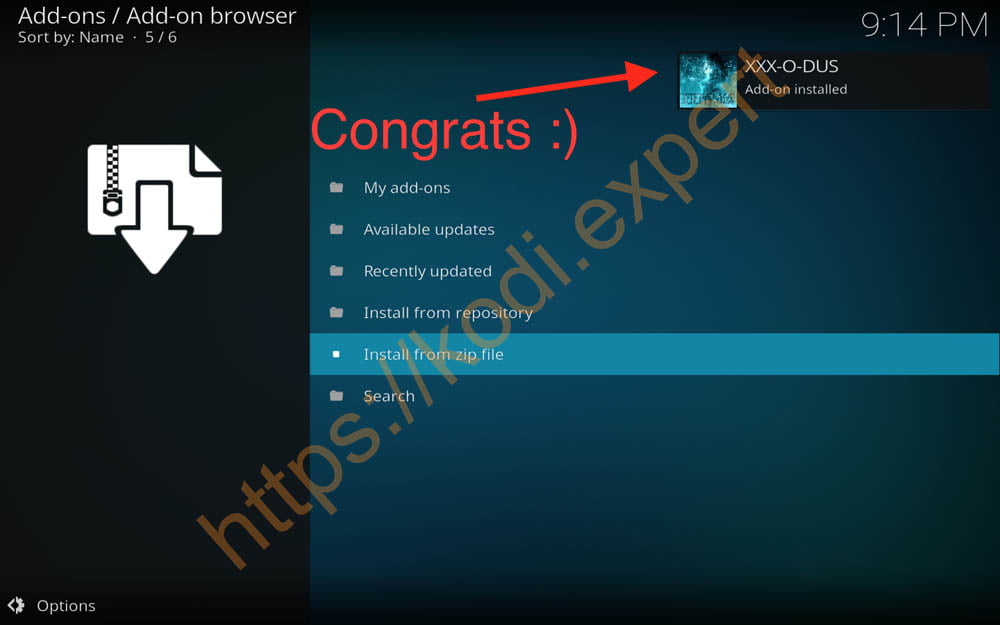
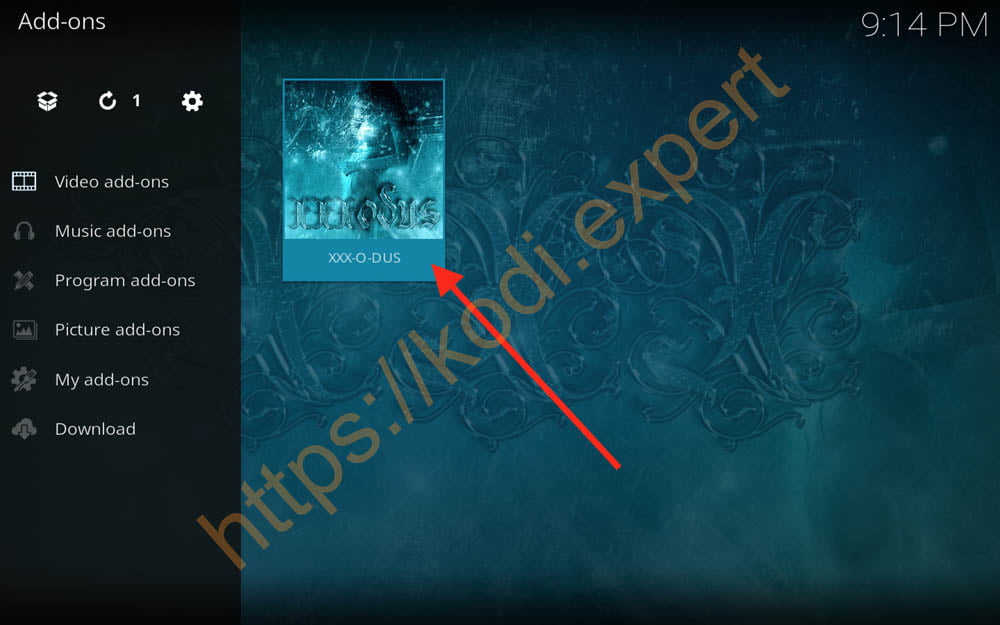
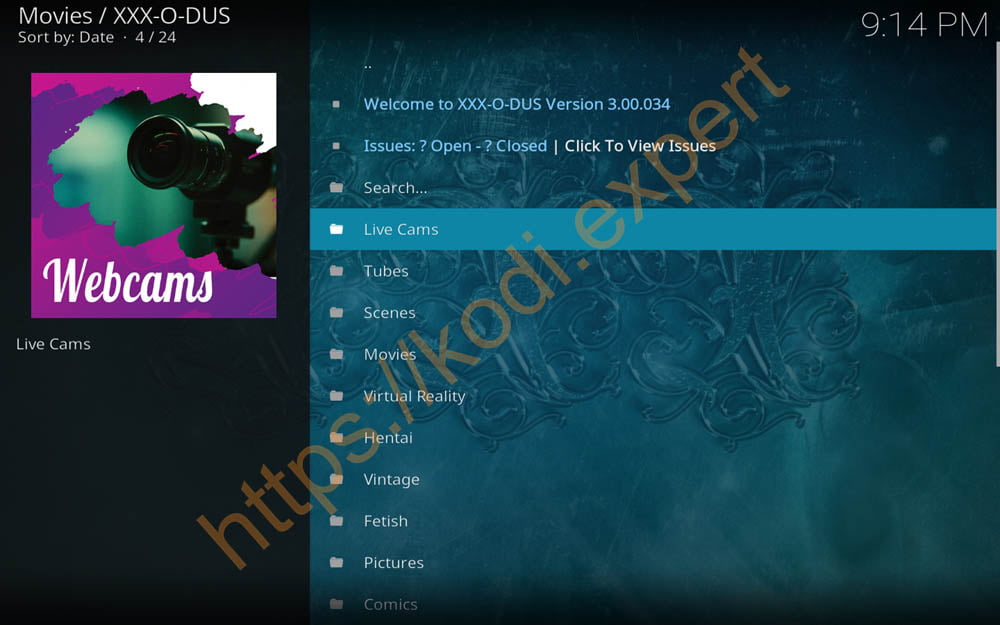
Achtung:
Bei manchen Kodi-Geräten mit wenig Speicher kann es zu einem Fehler kommen. Um diesen zu beheben, müssen Sie den Schritt 15 wiederholen und das Plugin erneut anklicken. Normalerweise funktioniert es ab dem 3. Klick, also keine Panik
Wenn Sie diesen Fehler mehrfach erhalten, ist es vielleicht an der Zeit, eine neue Kodi-Box in Betracht zu ziehen. Wir haben eine sorgfältig geprüfte und aktualisierte Seite mit den besten Kodi Boxen.
Sehen Sie die komplette Liste der Kodi Adult Addons
